
老山桃U盘启动盘制作工具
v9.3 官方版大小:594 MB 更新:2024/12/14
类别:系统软件系统:WinAll
分类分类

大小:594 MB 更新:2024/12/14
类别:系统软件系统:WinAll
老山桃U盘启动盘制作工具是一款非常专业且优秀的系统重装辅助软件,通过这款软件,可帮助用户快速重装系统,为了避免系统出现问题,可将U盘制作为启动盘,如果您的系统出现问题,需要进行重装,就可以用到这款软件,无需任何技术基础,即便您是系统重装小白,也能轻轻松松重装电脑系统,支持一键重装,根据软件所给提示进行操作,完成相应的设置,一键即可进行系统重装,使用起来非常方便,如果您不会使用软件,可查看使用教程,了解系统重装的具体操作方法,这么好用的软件,赶快下载试试吧!
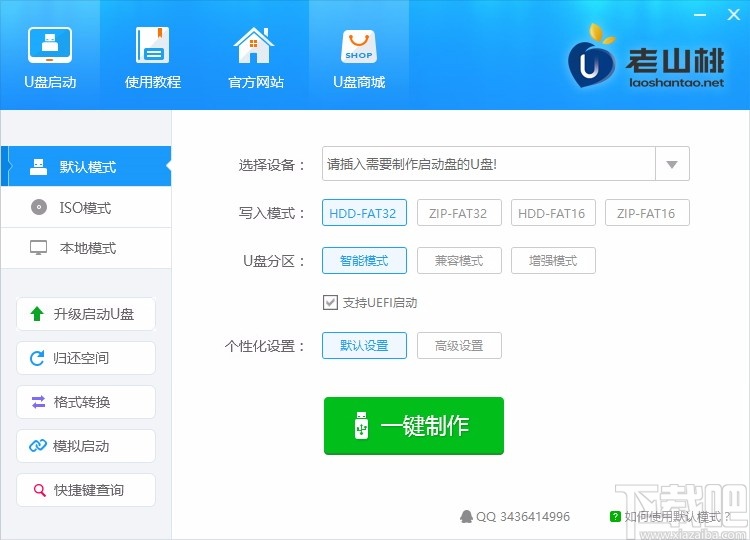
支持制作功能,可快速制作U盘启动盘
支持一键重装系统,轻轻松松进行系统重装
提供不同的模式,包括ISO模式和本地模式
支持不同的设备,插入需要制作启动盘的U盘进行选择
支持不同的写入模式,以指定模式进行写入
提供不同的U盘分区,包括智能模式、兼容模式等
可自定义菜单设置、进度条设置,还可启动背景
可升级启动U盘,将启动U盘全面进行升级
支持归还空间,同时支持格式转换
支持模拟启动,提供不同的启动方式
支持快捷键查询,可查看多个不同的常用快捷键
一键安装 简单易用:真正的快速一键制作老山桃启动U盘,所有操作只需要点下鼠标,操作极其方便简单。
写入保护 拒绝病毒:U盘是病毒传播的主要途径之一,老山桃启动盘采用写入保护技术,彻底切断病毒传播途径。
一盘两用 携带方便:平时当U盘,需要时就是系统修复盘,完全不需要光驱,携带方便。电脑应急最给力的助手。
自由更换系统 方便快捷:自制引导盘和光驱无法更新系统,老山桃引导盘用户可以自由替换系统,支持GHOST与原版系统安装。
1、打开软件,进入软件主界面,运行界面如下图所示
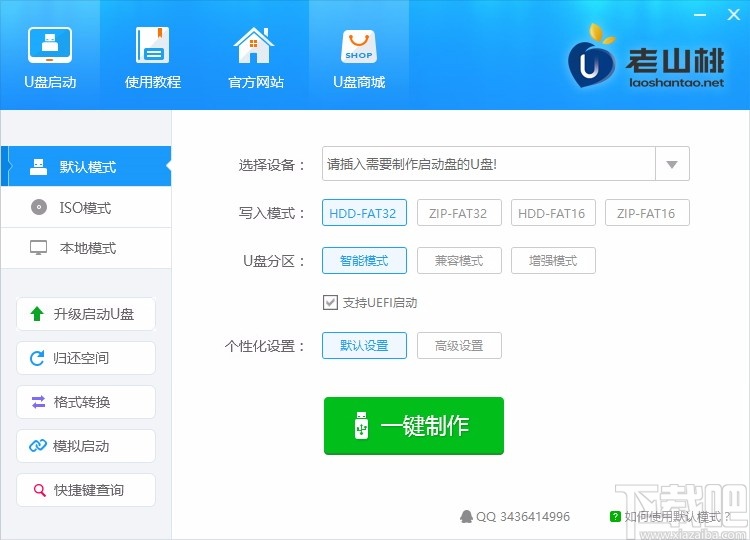
2、默认模式,选择设设备,插入需要制作启动盘的U盘
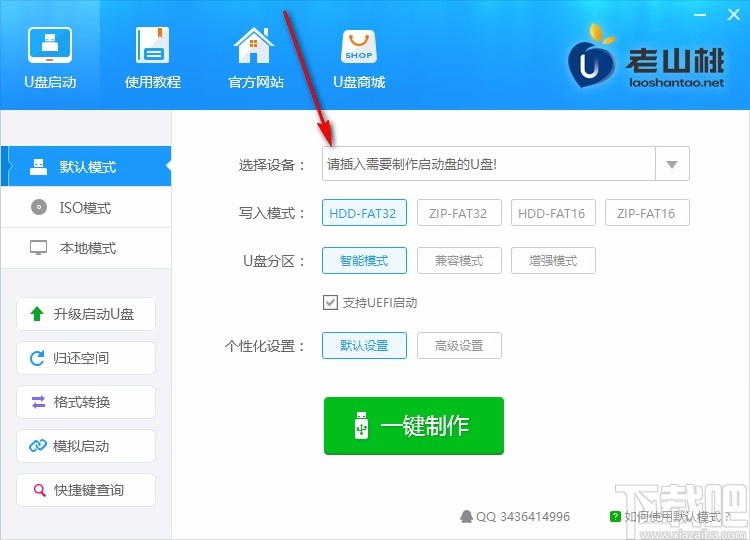
3、写入模式,选择相应的写入模式,根据需要进行选择
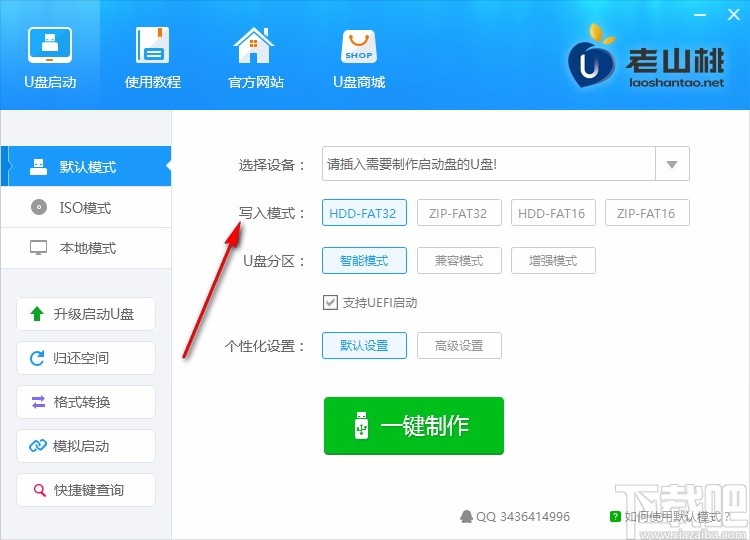
4、U盘分区:智能模式,兼容模式,增强模式
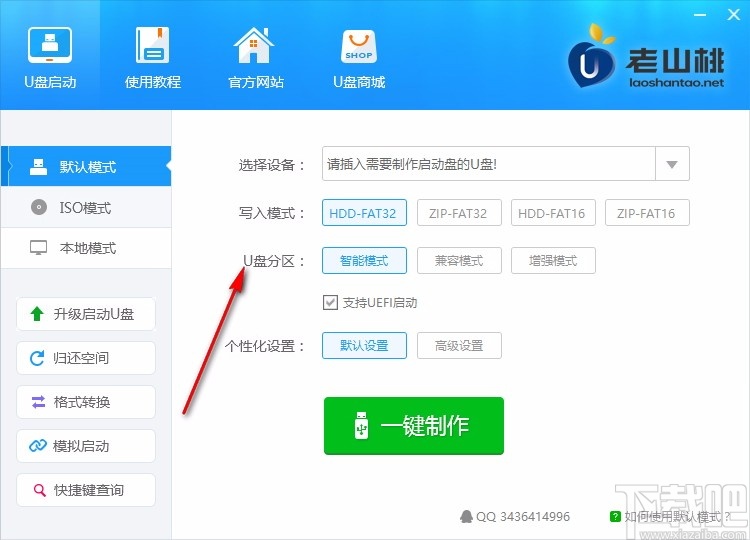
5、个性化设置,可选择默认设置,也可选择高级设置
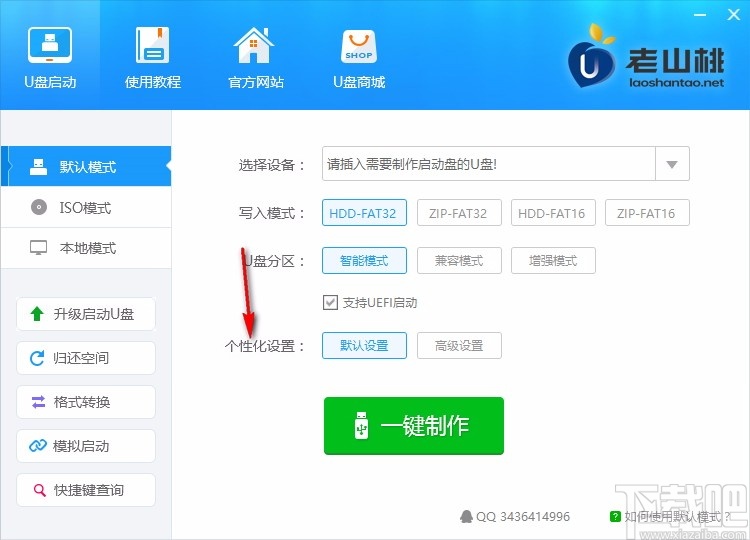
6、打开高级设置界面,可选择相应的设置选项,并可进行设置
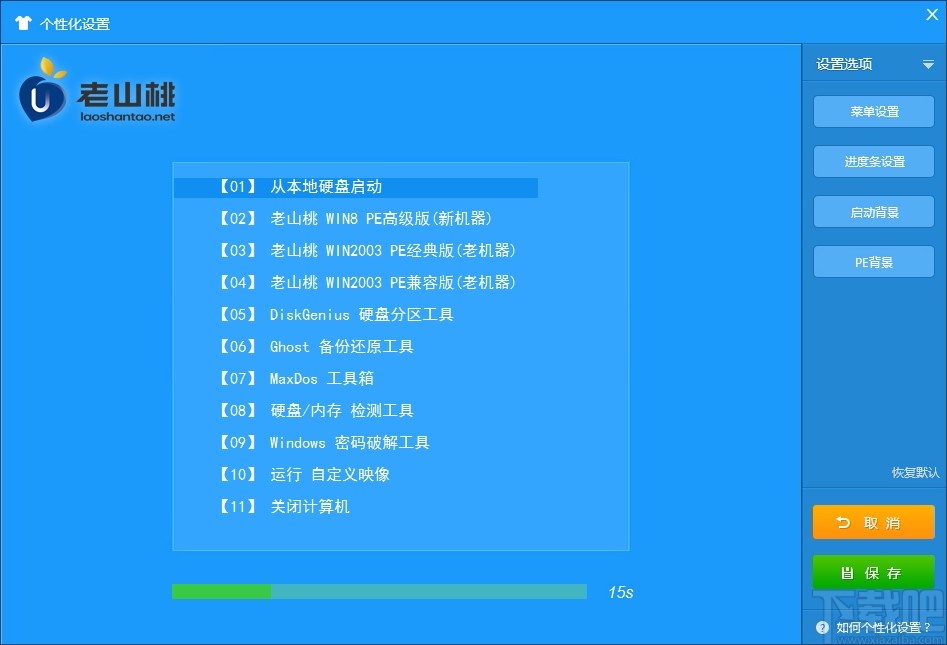
7、菜单设置,可自定义菜单,默认启动项,还可设置菜单字体、颜色等
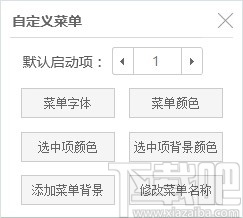
8、进度条设置,可自定义进度条,包括等待时间、进度条等
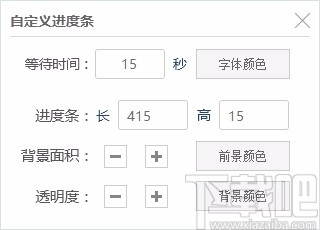
9、启动背景,可选择启动背景,在本地选择一个图片文件进行设置
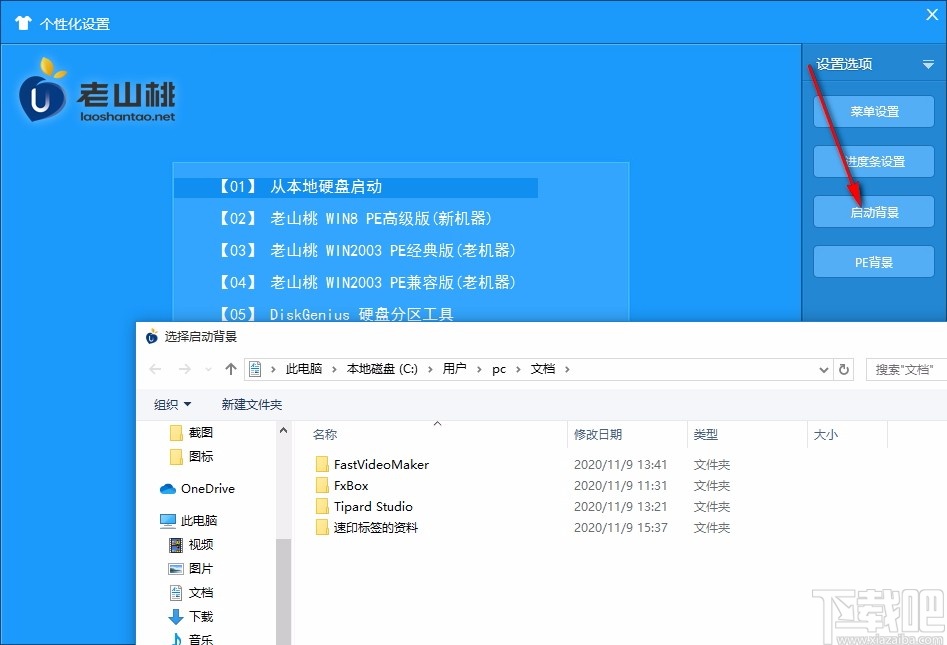
10、PE背景,可自定义PE背景,可选择背景图片,提供预览窗口
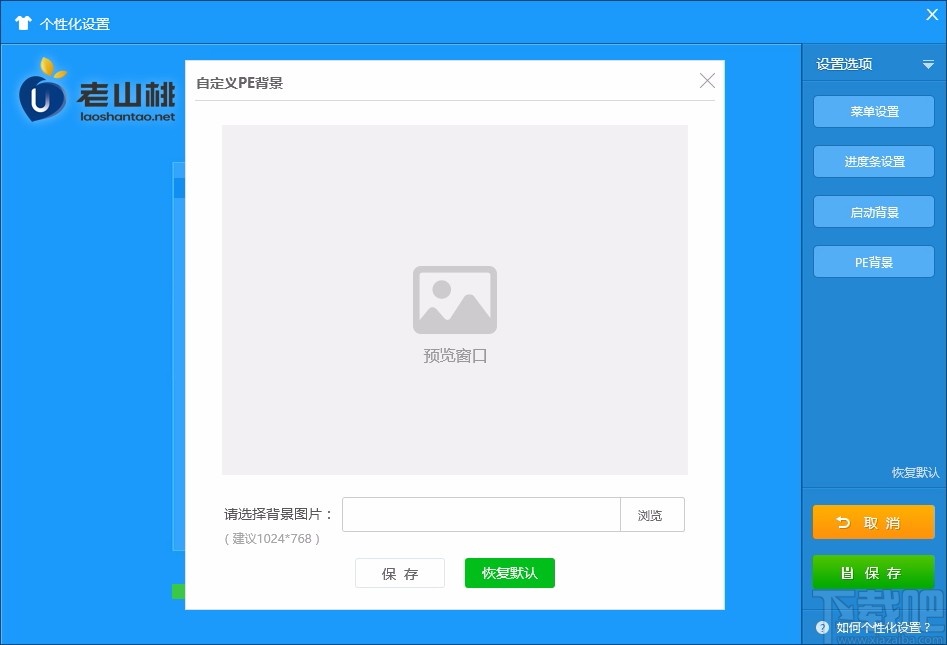
11、完成相关设置后,点击一键制作,即可快速制作启动盘的U盘

12、ISO模式,可选择ISO,还可进行个性化设置
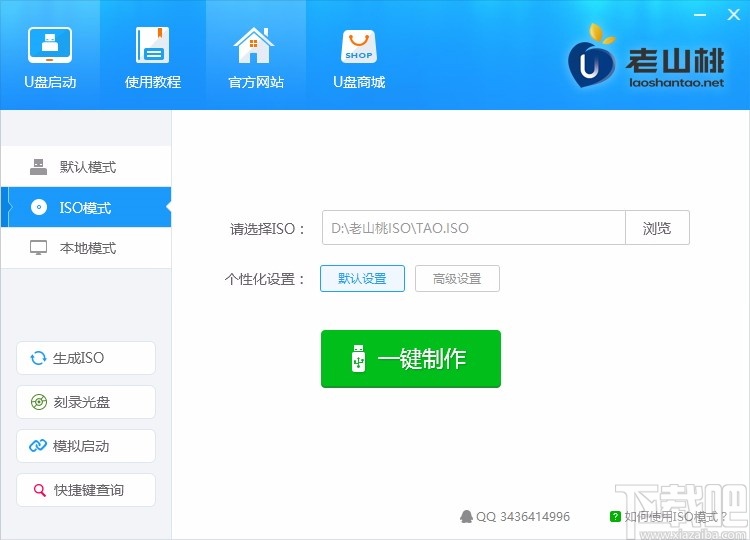
13、本地模式,可设置等待时间、启动密码,使用方便
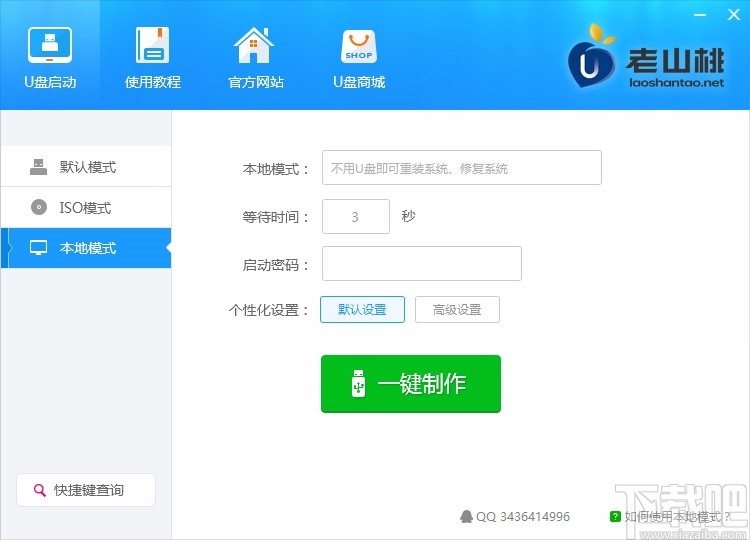
14、插入U盘后,可升级启动U盘、归还空间、格式转换等

15、模拟启动,选择模拟启动选项,快速进行选择
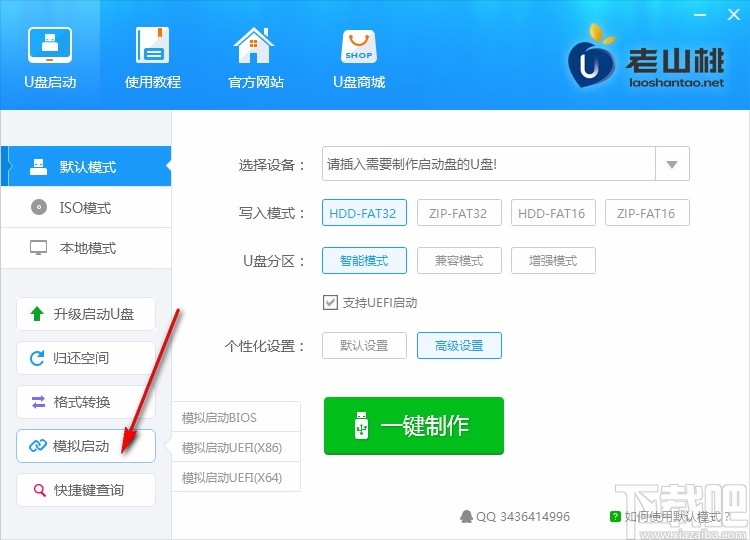
16、快捷键查询,包括组装电脑、品牌笔记本、品牌台式机等常用启动热键
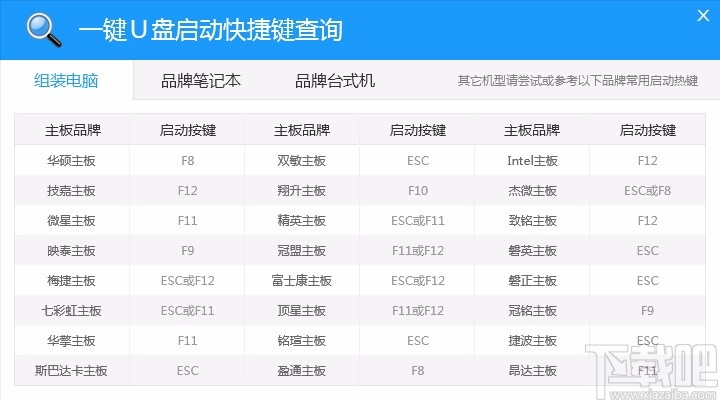
17、您还可在软件查看使用教程,了解详细的操作方法
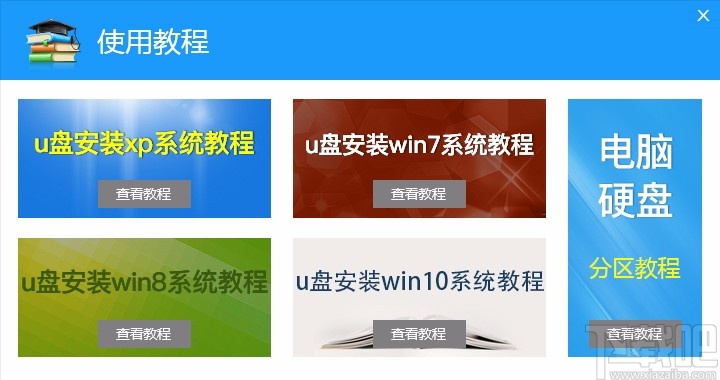
1、将u盘插入电脑usb接口,程序会自动扫描,我们只需在下拉列表中选择用于制作的u盘,然后点击“一键制作”按钮即可
2、第二步,在提示框中,点击“确定”按钮
3、第三步,随后就可以看到制作程序正在进行
4、第四步,等待几分钟后会提示制作启动U盘成功。要用“模拟启动”测试U盘的启动情况吗?点击“是”即可
5、第五步,接着模拟启动器便会进入老山桃主菜单页面,需要提醒大家的是,在电脑模拟器所所模拟出来的测试环境中请不要测试相应pe系统等其他功能。成功打开老山桃主菜单页面后,按下键盘上的“Ctrl+Alt”组合键释放鼠标,然后点击右上角的关闭窗口按钮即可:
BestBoot 系统软件3.19 MB1.0.0.0 免费版
详情LiLi USB Creator 系统软件6.31 MB2.9.4 中文版
详情一键4K对齐工具 系统软件764 KB1.3 绿色版
详情Ratool 系统软件430 KB1.3 中文版
详情U大侠一键U盘装系统工具 系统软件407 MB2.3.6.617 官方版
详情电脑店U盘启动盘制作工具 系统软件399 MB6.2 免费版
详情u盘低格工具 系统软件96 KB2.2.3 绿色版
详情超级特工U盘加密大师 系统软件1.9 MB12.6 官方版
详情USB Duplicator Image Writer 系统软件276 KB1.0 官方版
详情Easyes Erector 系统软件27.03 MB2.0.3 中文版
详情天河超强U盘锁 系统软件6.14 MB1.3 官方版
详情USB Duplicator Image Creator 系统软件275 KB1.1 官方版
详情U盘病毒工具Antirun 系统软件430 KB2.7 官方版
详情USB Image Tool 系统软件255 KB1.7.0.0 中文版
详情超级U盘加密器 系统软件1.14 MB2.2.0.13 中文版
详情老毛桃U盘启动盘制作工具 系统软件453 MB20140501
详情360u盘修复工具 系统软件859 KB1.0.0.1012 绿色版
详情一键u盘装系统 系统软件449 MB3.8 安装版
详情AutoCopy2U 系统软件575 KB1.26 绿色版
详情金士顿U盘修复工具 系统软件65 KB1.0 绿色版
详情点击查看更多
u深度u盘启动盘制作工具UEFI版 系统软件494.72 MB5.0.17.1109 官方版
详情u启动u盘启动盘制作工具UEFI版 系统软件493.99 MB7.0.17.1109 官方版
详情大番薯u盘启动盘制作工具标准版 系统软件325.73 MB5.0.17.118 标准版
详情U盘精灵 系统软件207.16 MB5.2 官方版
详情超级U盘加密器 系统软件1.14 MB2.2.0.13 中文版
详情360u盘修复工具 系统软件859 KB1.0.0.1012 绿色版
详情金士顿U盘量产工具 系统软件2.66 MB2011.9.26 官方版
详情U盘防拷贝防复制系统 系统软件5.58 MB5.78 官方版
详情ISO to USB 系统软件2.45 MB1.2 官方版
详情u盘加密器 系统软件2.88 MB1.0 官方版
详情电脑U盘拔插记录器 系统软件1.34 MB1.0 官方版
详情老毛桃U盘工具 系统软件266.01 MB5.12.5.1 官方版
详情usb格式化工具 系统软件372 KB1.0.8.0 官方版
详情豆豆U盘启动制作工具 系统软件394.45 MB1.1 官方版
详情FlashDisk Manager 系统软件953 KB4.0.2.0 官方版
详情群联助手 系统软件8.86 MB1.3 官方版
详情U盘的分区/加密/启动盘制作工具 系统软件1.87 MB1.2 官方版
详情U盘存取管理员 系统软件407 KB1.0 官方版
详情u盘写保护软件 系统软件91 KB1.0 官方版
详情U盘禁用小工具 系统软件970 KB3.3 官方版
详情点击查看更多
亲友棋牌送6元金币平台2025 休闲益智61.5MBv7.2.0
详情欢乐拼三张斗地主2025 休闲益智61.5MBv7.2.0
详情众发棋牌平台 休闲益智61.5MBv7.2.0
详情2025最火爆的棋牌平台 休闲益智61.5MBv7.2.0
详情欢乐拼三张非应用汇版2025 休闲益智61.5MBv7.2.0
详情吉祥棋牌新版2025 休闲益智61.5MBv7.2.0
详情传奇德州app安卓 休闲益智0MBv1.0
详情亲友棋牌送6元金币平台 休闲益智61.5MBv7.2.0
详情德州游戏官网 休闲益智0MBv1.0
详情王中王棋牌手机游戏 休闲益智61.5MBv7.2.0
详情lv棋牌 休闲益智61.5MBv7.2.0
详情j比赛大厅老版本 休闲益智61.5MBv7.2.0
详情乐途棋牌最新版安卓版 休闲益智61.5MBv7.2.0
详情神殿娱乐安卓版HD官网 休闲益智61.5MBv7.2.0
详情时光娱乐6.1.0版2025 休闲益智61.5MBv7.2.0
详情天天大赢家旧版 休闲益智0MBv1.0
详情传奇德州app安卓下载2025 休闲益智0MBv1.0
详情吉祥棋牌东北填大坑安卓 休闲益智61.5MBv7.2.0
详情开端棋牌2025官网 休闲益智61.5MBv7.2.0
详情767娱乐彩票官方正版 生活服务33.2MBv9.9.9
详情点击查看更多





































